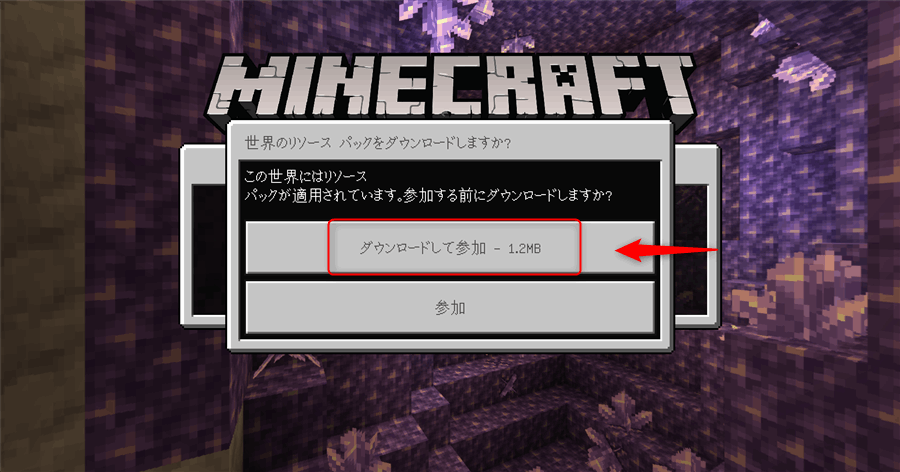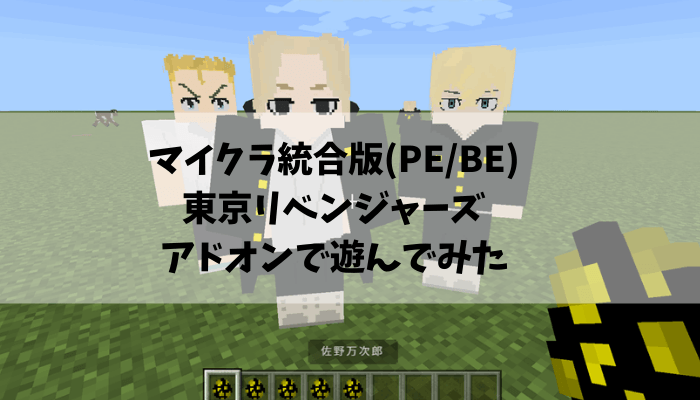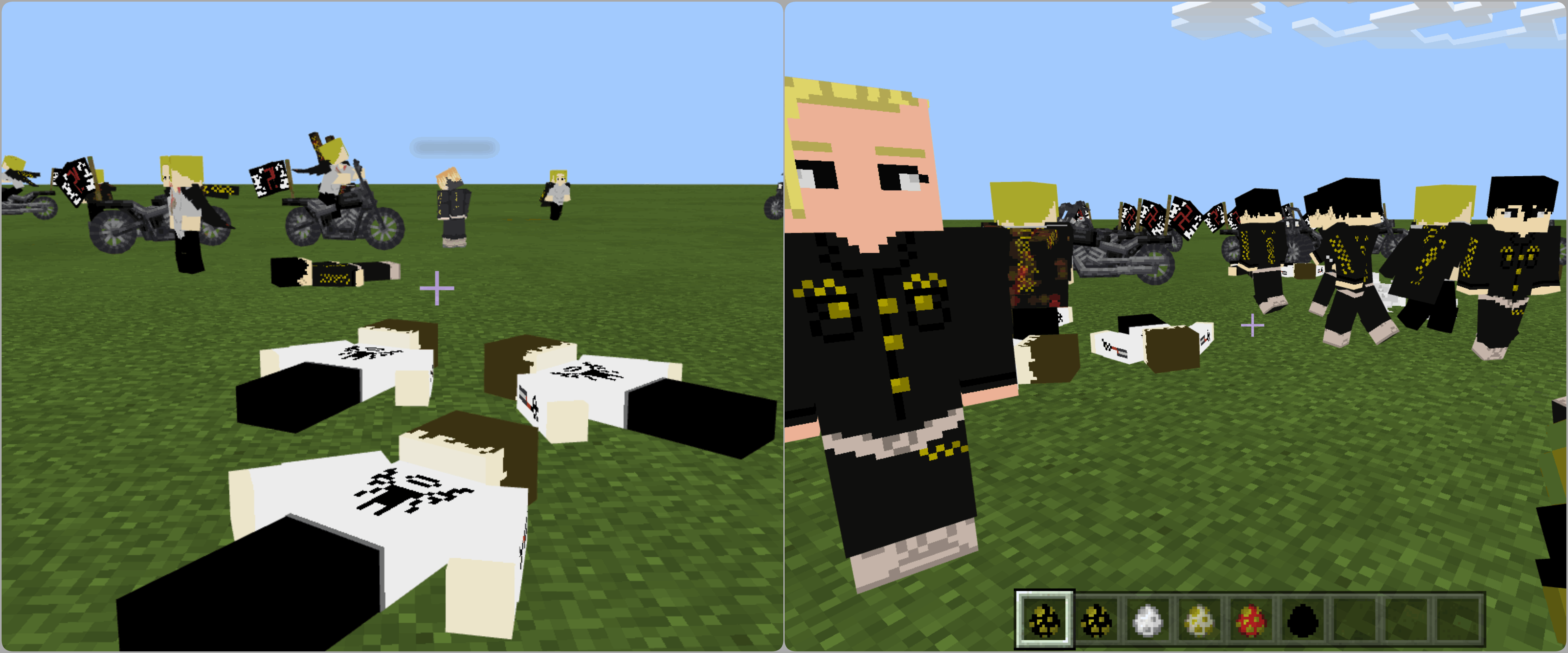マインクラフト統合版「東京リベンジャーズのアドオン」を見つけたのでダウンロードして遊んでみました。
東京卍會、愛美愛主(メビウス)、芭流覇羅(バルハラ)の抗争ごっこができますw
この記事では、東京リベンジャーズアドオンの入れ方を解説します。
この記事の東京リベンジャーズアドオン注意点
- Minecraft BE/PE用アドオンです
- Windows10、iPad、iPhoneなどで動きます(Androidでも問題ないはず)
- Minecraft v1.17.11で動作確認
- Minecraft Java版MODではありません
「東京リベンジャーズ」のアドオンはいくつかあり、それぞれ開発者さんがいます。
この記事で紹介しているのは、日本の開発者さんアドオンの入れ方を解説していますが、ほかの海外の方のアドオンも基本は一緒なので参考にしていただければ幸いです。
 ゆるり
ゆるり家族でマイクラマルチプレイで遊んでいます。
うちでは、私のPCのWindows10統合版のワールドで東京リベンジャーズアドオンを追加、マルチプレイで子供のPCのWindows統合版、iPadのマイクラアプリでやりました。
ホストになるワールドにアドオンを追加することで、他の端末がマルチでワールドに入る時にリソースパックのダウンロード表示が出るのでそれをダウンロードするだけで、他の端末でもちゃんとアドオンが反映されて便利です。
ドラケン好きなので、スキンも変更してみました。
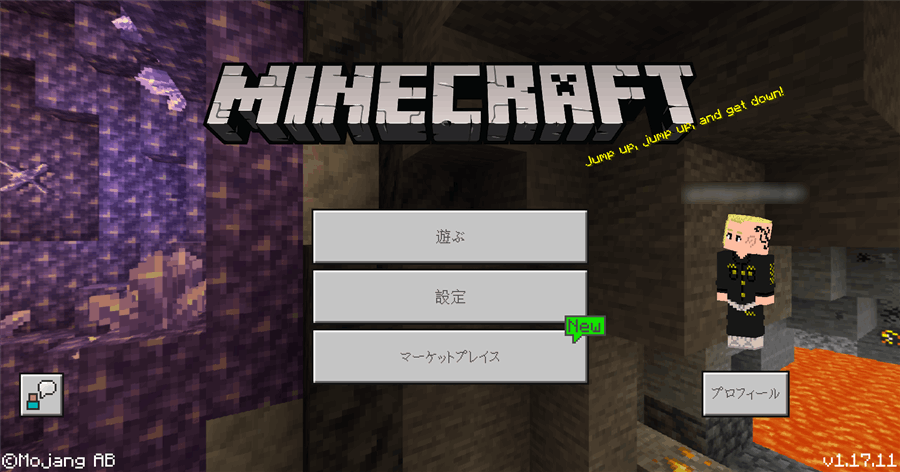
マイクラ統合版東京リベンジャーズアドオンの入れ方
マイクラ統合版(PE/BE版)アドオンは開発者さんが各自で自作されているので、まずアドオンのファイルをダウンロードしてきます。
東京リベンジャーズアドオンダウンロード
まず マイクラ統合版(PE/BE)東京リベンジャーズアドオンのダウンロードをしてきます。
動画の概要欄にダウンロードリンクがありますので、クリックすると、以下の画面になるので、「ダウンロード」をクリックし「直接ダウンロード」を選びます。
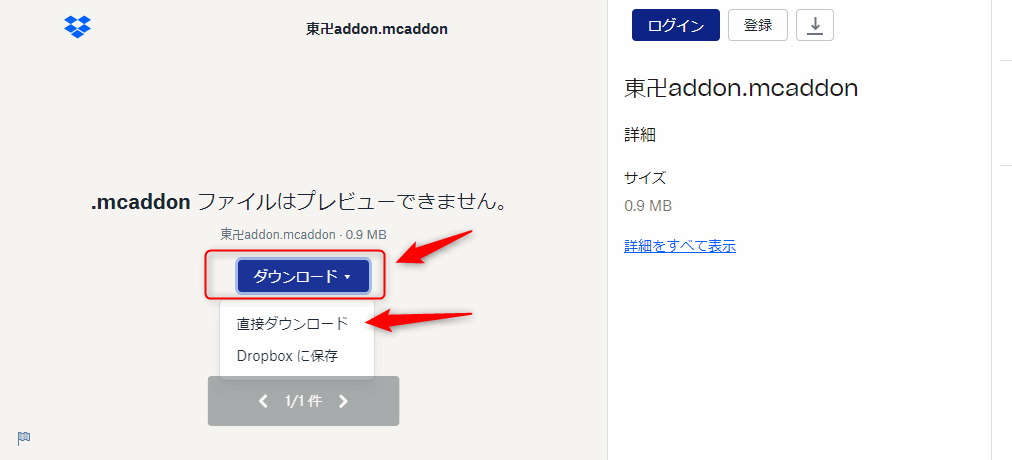
東京リベンジャーズアドオンをインストール
.mcaddonファイルをPCにダウンロードしたら、ダブルクリックしてアドオンをインストールします。

マイクラ統合版が起動し、「インポート開始」→「インポート完了」となればOKです。
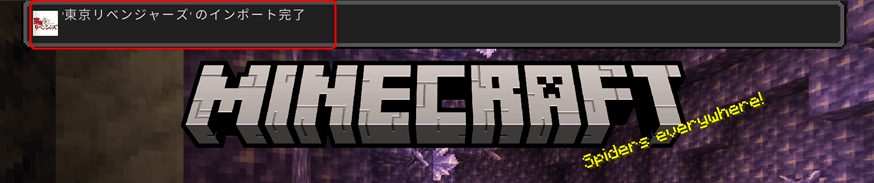
東京リベンジャーズアドオンをワールドに追加する
新規ワールドを作成し、ワールドに東京リベンジャーズのアドオンを追加して有効化していきます。
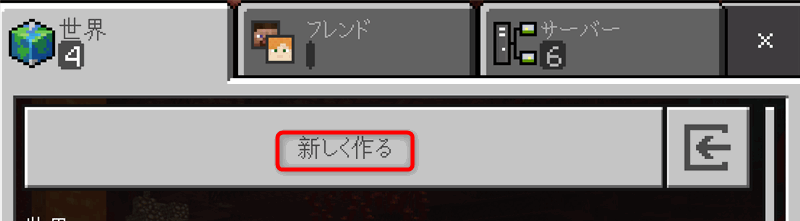
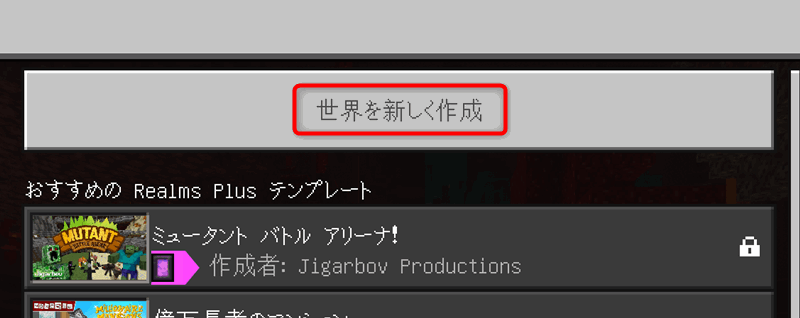
ワールド作成画面で、「ゲームの設定」で、以下のようにし、「作る」でワールドを作りました。
- ワールド名を入力(わかればなんでもOK)
- クリエイティブ
- ノーマル
- 世界のタイプ:フラット
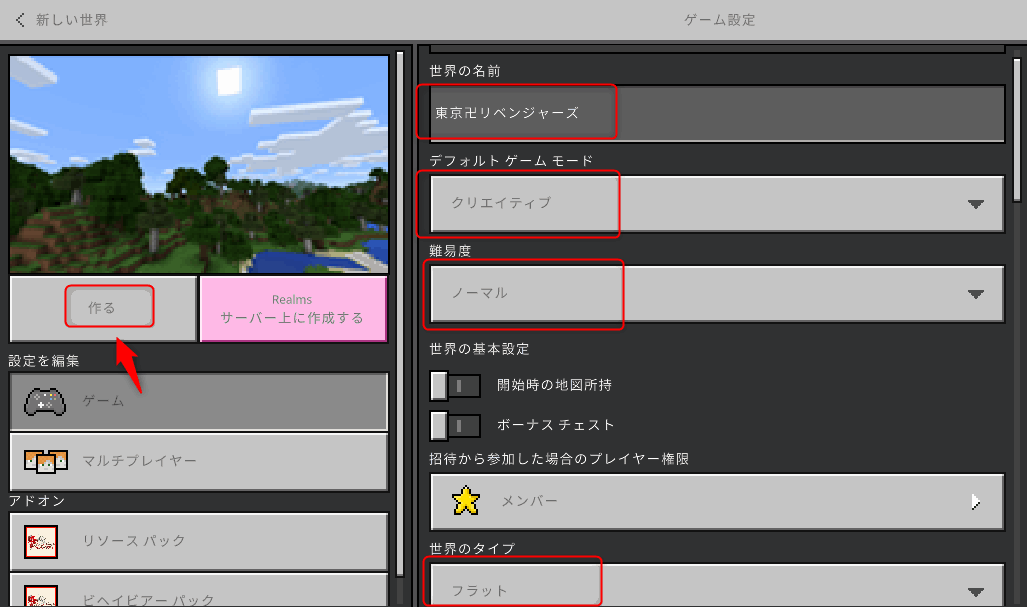
ワールドを作成したら、ESCキーを押し、「セーブして終了」で一旦ワールドから出ます。
東京リベンジャーズアドオンをワールドで有効化にする
作成したワールドにアドオンを有効化させていきます。
ワールド編集ボタンをクリックします。
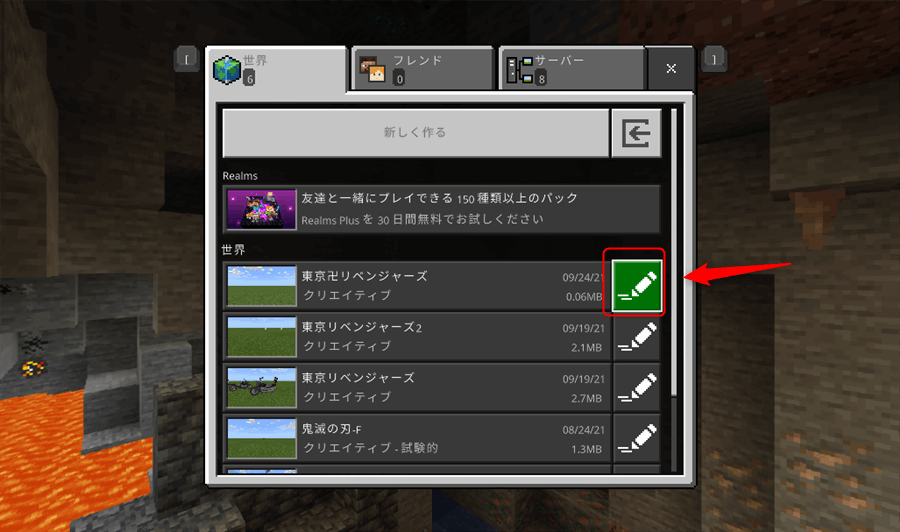
東京リベンジャーズアドオンを動かすには、「リソースパック」を有効化する必要があります。
東京リベンジャーズアドオンのリソースパックを有効化
左メニューのアドオンから、
- リソースパックをクリック
- マイパックをクリック
- 東京リベンジャーズアドオンを選択
- 有効化をクリック
でアドオンを追加します。
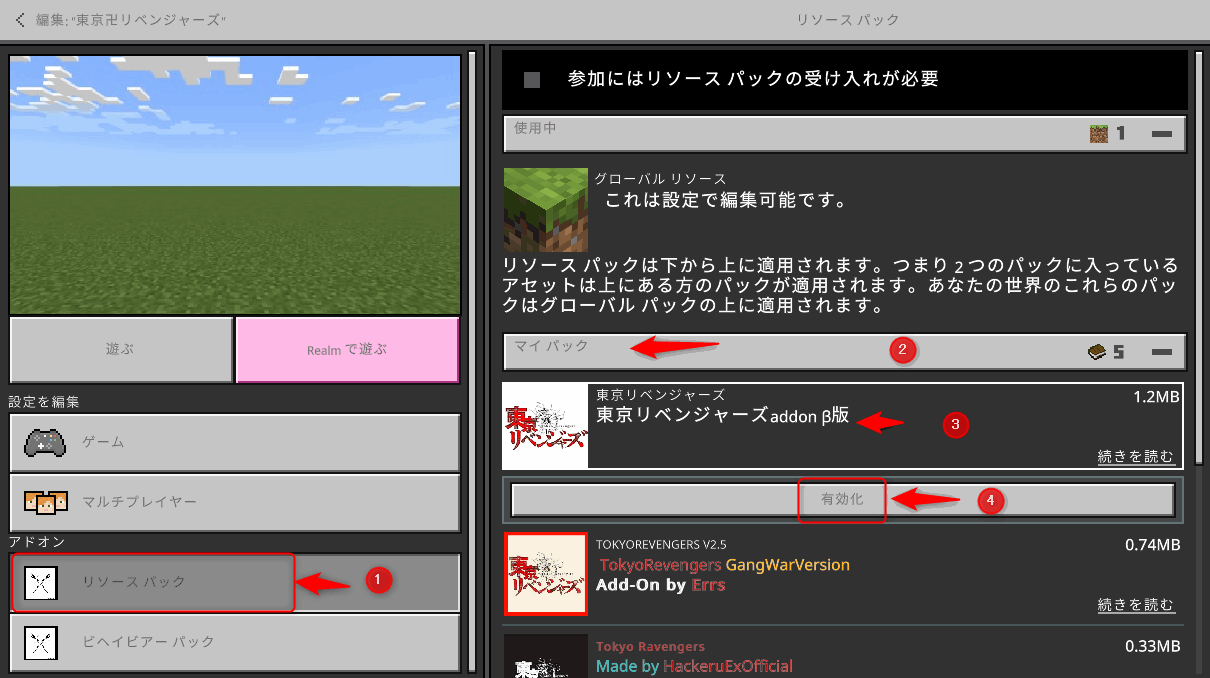
「使用中」のところに有効化したアドオンが移動していればOKです。
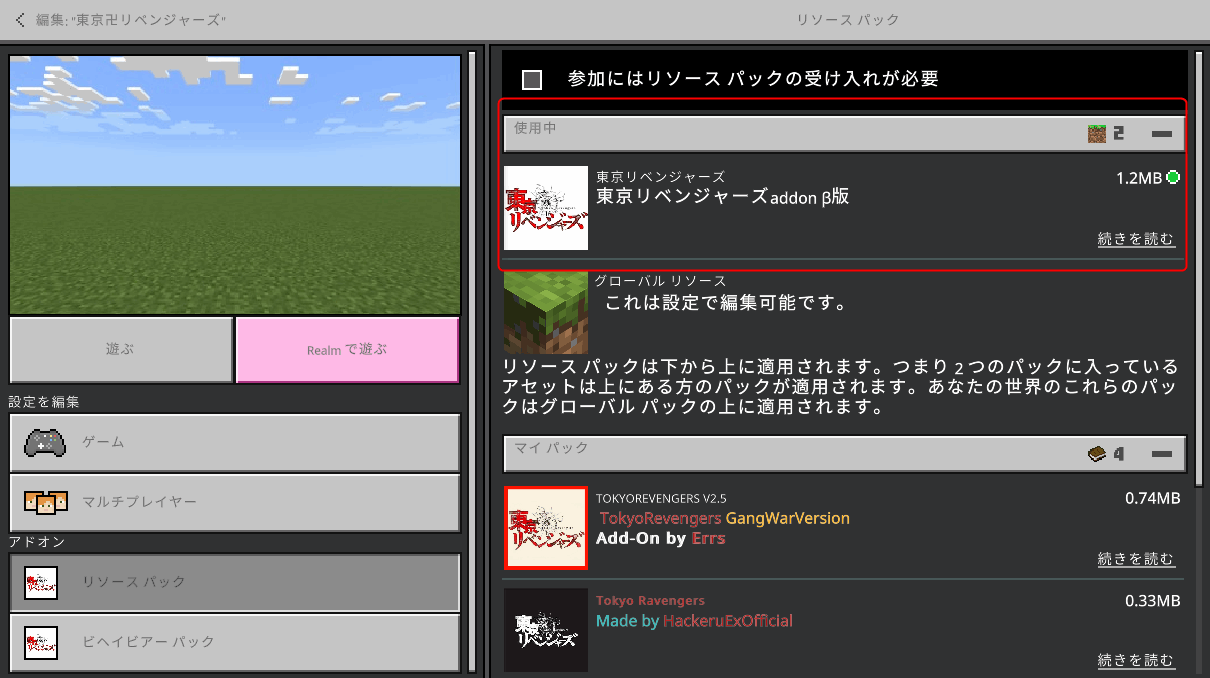
有効化されたら、「遊ぶ」をクリックして、ワールドに入ります。
東京リベンジャーズアドオンの遊び方・使い方
アイテム作成欄に東京リベンジャーズキャラのスポーンエッグがありますので、それを手持ちのアイテム欄に移してスポーンさせます。
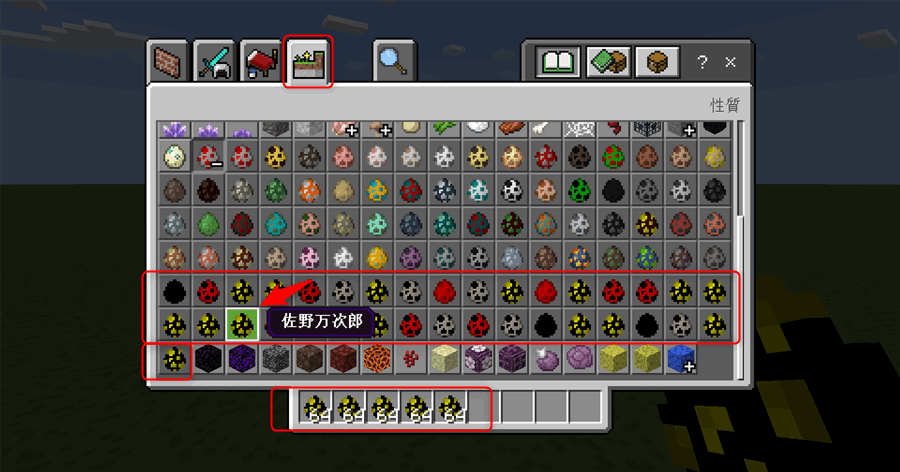
マイキーと武道、千冬
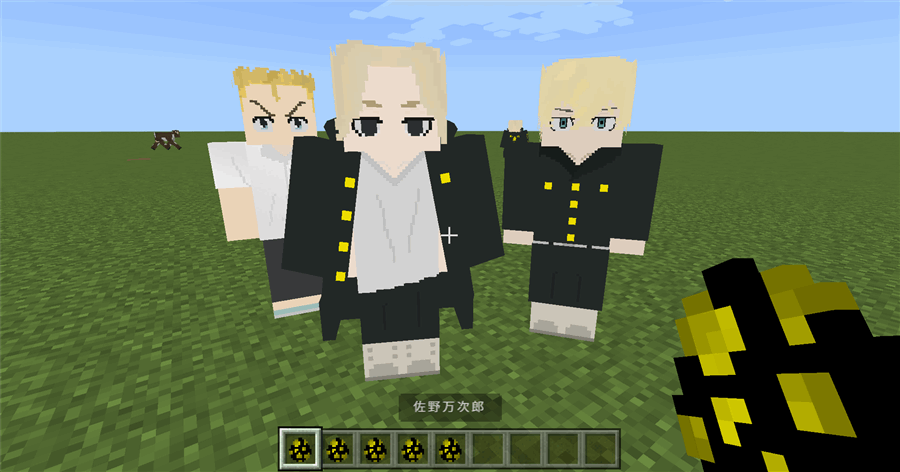
 ゆるり
ゆるり子どもたちは東京リベンジャーズの抗争ごっこしてました。
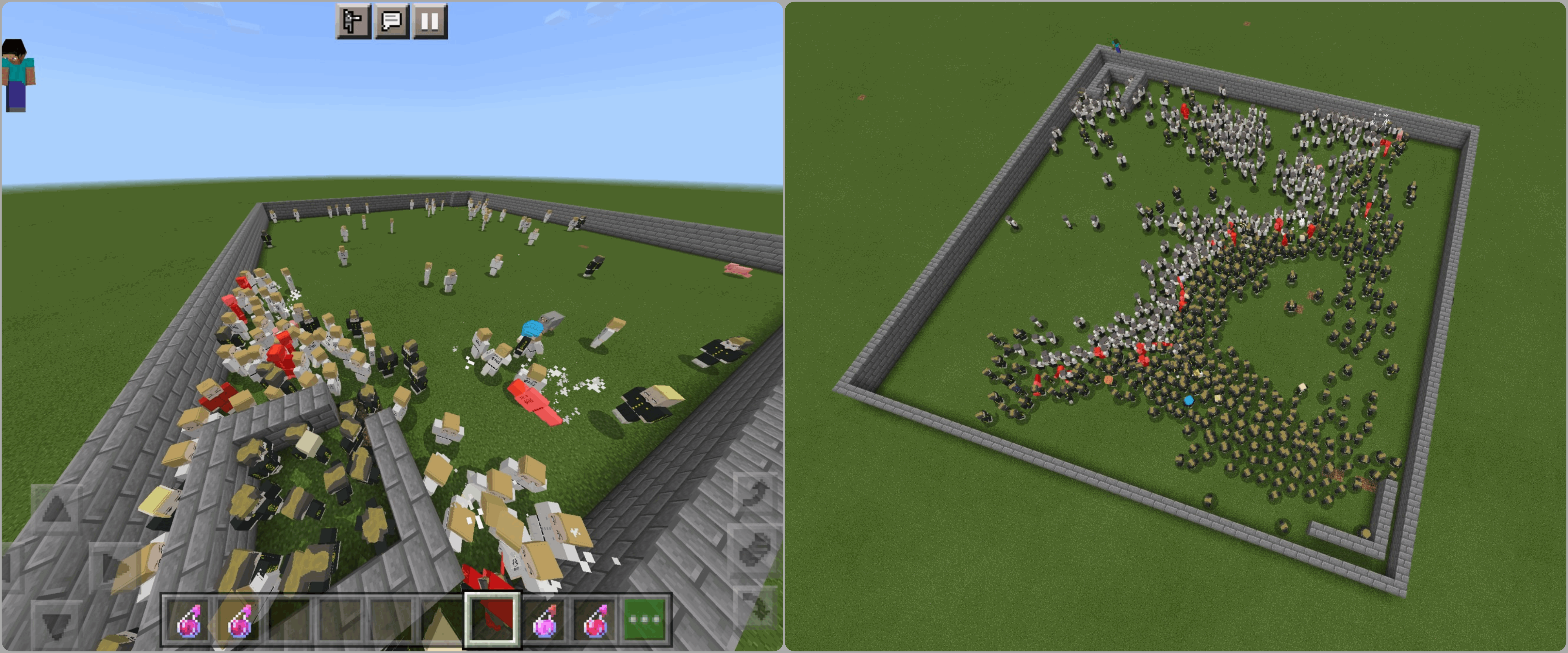
マイクラ統合版 東京リベンジャーズアドオンでマルチプレイする場合
東京リベンジャーズアドオンを入れたワールドで、他の端末も一緒にマルチプレイする場合、東京リベンジャーズアドオンが適用されます。
 ゆるり
ゆるりアドオンを入れた世界に入る時に、以下のような「リソースパックをダウンロードしますか?」というのが出るので、「ダウンロードして参加」を選んで、ダウンロードします。